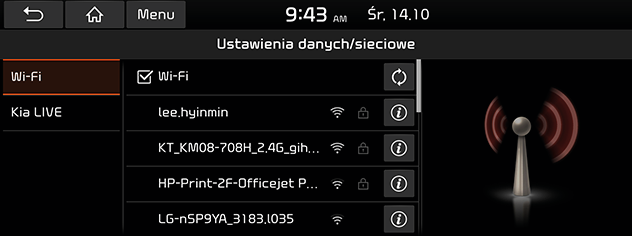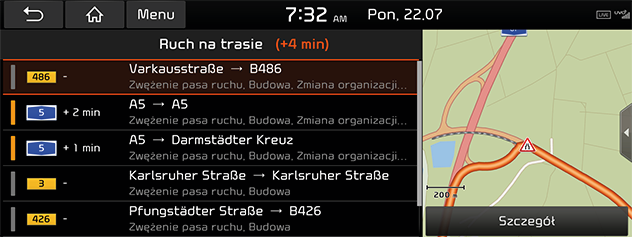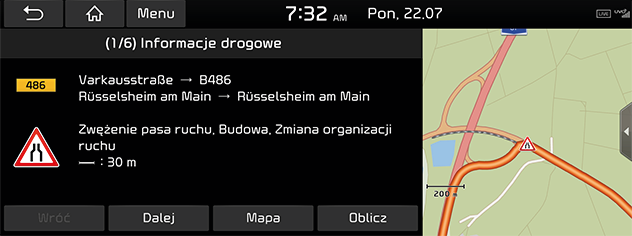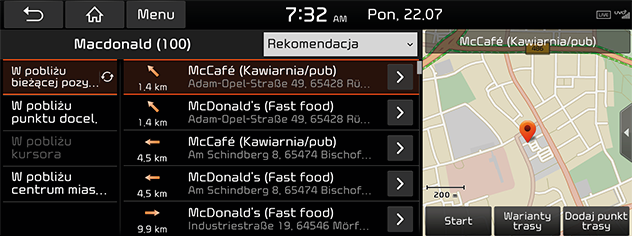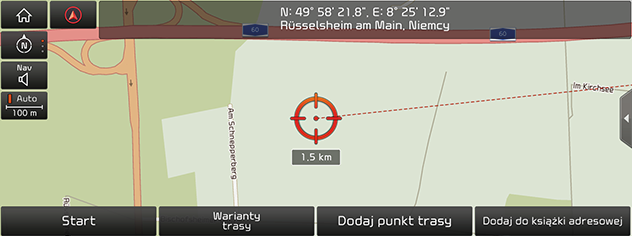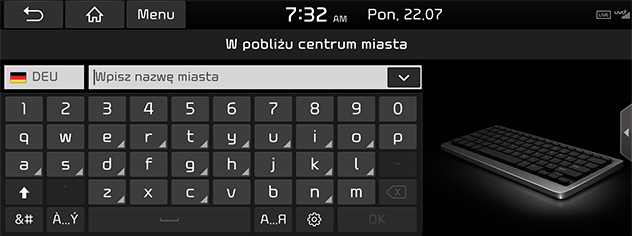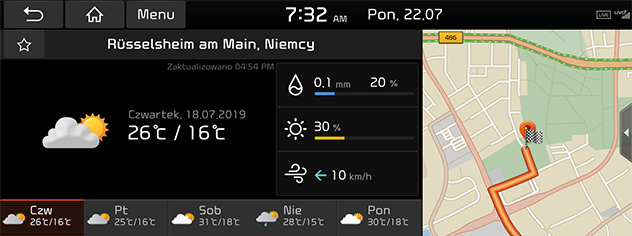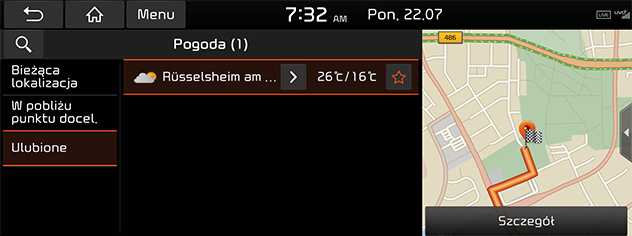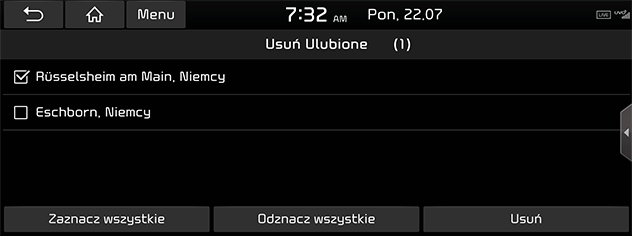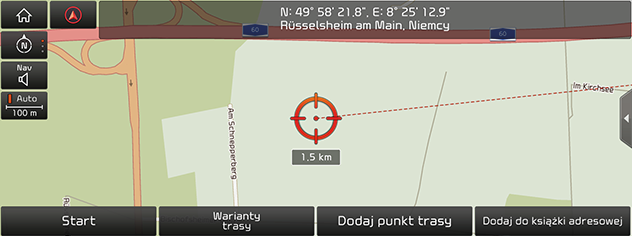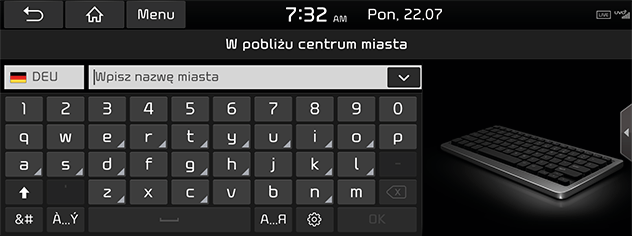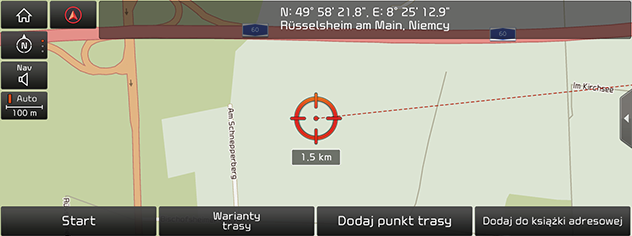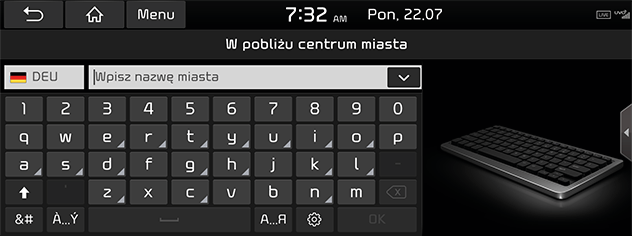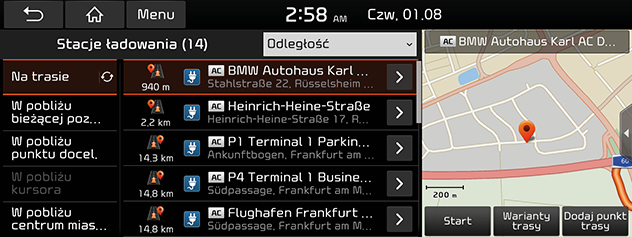Przed rozpoczęciem korzystania z usług połączonych
Co to są usługi połączone?
Usługi połączone wykorzystują serwis TomTom LIVE do przesyłania do systemu nawigacji użytkownika dodatkowych informacji za pośrednictwem sieci komórkowych.
Inf. o ruchu drogowym
Co dwie minuty dostarcza aktualne informacje o ruchu drogowym. Po ustaleniu miejsca docelowego można ominąć zatłoczone trasy w zależności od natężenia ruchu.
Stacje ładow. na żywo / Stacje benz. na żywo
Podaje wyniki wyszukiwania stacji ładowania/benzynowej na podstawie informacji o lokalizacji w czasie rzeczywistym.
Park. na żywo
Podaje na mapie informacje o parkingach i dotyczące parkowania w głównych europejskich miastach.
POI na żywo (punkt zainteresowania)
Podaje wyniki wyszukiwania punktów POI na podstawie informacji lokalnych dostarczanych w czasie rzeczywistym.
Pogoda
Podaje informacje pogodowe i prognozę na pięć dni oraz informacje pogodowe dotyczące głównych europejskich miast na mapie.
Podłączanie telefonu w celu korzystania z usług połączonych
- Włącz hotspot Wi-Fi w swoim telefonie komórkowym i wyszukaj sieci Wi-Fi. (Więcej informacji można znaleźć w instrukcji obsługi telefonu).
|
,Uwaga |
|
W zależności od posiadanego pakietu danych utworzenie hotspotu Wi-Fi może się wiązać z dodatkowymi opłatami za przesyłanie danych, szczególnie w usłudze roamingu. Podczas korzystania z usług połączonych bateria telefonu może się szybciej rozładować, dlatego trzeba pamiętać o ładowaniu. |
- Naciśnij [SETUP] > [Dane/Sieć].
- Naciśnij [Wi-Fi]. W zależności od modelu, wyposażenia opcjonalnego i kraju niektóre z przedstawionych funkcji i obrazy mogą się różnić od tych dostępnych w rzeczywistym produkcie.
|
|
- Naciśnij [Wi-Fi]. Wybierz żądaną sieć. Jeżeli chcesz się połączyć ręcznie z siecią Wi-Fi, naciśnij [Dodaj sieć Wi-Fi]. Można połączyć się z ukrytą siecią Wi-Fi.)
|
,Uwaga |
|
Po podłączeniu do sieci po raz pierwszy zostanie wyświetlony ekran z powiadomieniem o udostępnianiu informacji. Przeczytaj uważnie informację, a następnie naciśnij [Aktywacja]. |
Inf. o ruchu drogowym
Wyświetlana jest lista informacji dotyczących bieżącego ruchu drogowego/sytuacji na drogach. Ta funkcja może nie być widoczna, w zależności od warunków.
- Naciśnij [
 ] > [Kia LIVE] > [Inf. o ruchu drogowym].
] > [Kia LIVE] > [Inf. o ruchu drogowym].
|
|
- Informacje te wyświetlane są tylko wówczas, gdy dostępne są dane o ruchu na wybranej trasie.
- Całkowity czas opóźnienia będzie wyświetlany w tytule. Wartość ta może się różnić od sumy poszczególnych czasów opóźnienia ze względu na zaokrąglenie.
- Wybierz żądane elementy.
|
|
- [Wstecz]/[Dalej]: Przełącza pomiędzy różnymi zdarzeniami w ruchu drogowym.
- [Mapa]: Wyświetla ekran mapy dla wybranego obszaru.
- [Oblicz]: Ponownie oblicza trasę po uwzględnieniu informacji o ruchu.
POI na żywo (punkt zainteresowania)
Punkt POI można ustawić jako miejsce docelowe przy użyciu różnych sposobów wyszukiwania.
Wyszukiwanie punktu POI wg [W pobliżu bieżącej pozycji] lub [W pobliżu celu]
- Naciśnij [
 ] > [Kia LIVE] > [POI na żywo].
] > [Kia LIVE] > [POI na żywo].
|
|
- Wpisz nazwę żądanego punktu POI (punktu zainteresowania) i naciśnij [OK].
- Naciśnij [W pobliżu bieżącej pozycji] lub [W pobliżu celu].
- [W pobliżu bieżącej pozycji]: Wyszukuje punkt POI w pobliżu bieżącego położenia pojazdu.
- [W pobliżu celu]: Wyszukuje punkt POI w pobliżu wybranego miejsca docelowego.
- Wybierz żądane miejsce docelowe.
- Wykonaj czynność 3 z części „Wyszukiwanie adresu”.
Wyszukiwanie punktu POI wg [W pobliżu kursora]
- Naciśnij i przytrzymaj dany obszar mapy. Wybrany punkt zostanie wyśrodkowany na ekranie i wyświetli się symbol przewijania.
|
|
- Naciśnij [
 ] > [Kia LIVE] > [POI na żywo].
] > [Kia LIVE] > [POI na żywo]. - Wpisz nazwę żądanego punktu POI (Punktu zainteresowania) i naciśnij [OK].
- Naciśnij [W pobliżu kursora]: Wyszukuje punkt POI w pobliżu pozycji wskaźnika.
- Wybierz żądane miejsce docelowe.
- Wykonaj czynność 3 z części „Wyszukiwanie adresu”.
Wyszukiwanie punktu POI wg [W pobliżu centrum].
- Naciśnij [
 ] > [Kia LIVE] > [POI na żywo].
] > [Kia LIVE] > [POI na żywo].
|
|
- Wpisz nazwę żądanego punktu POI (Punktu zainteresowania) i naciśnij [OK].
- Naciśnij [W pobliżu centrum].
- Wprowadź żądaną nazwę miasta i naciśnij [OK].
- Wybierz żądane miejsce docelowe.
- Wykonaj czynność 3 z części „Wyszukiwanie adresu”.
Pogoda
Wyświetla informacje o pogodzie na kolejne dni, łącznie z dniem dzisiejszym, dla bieżącej pozycji i miejsca docelowego.
- Naciśnij [
 ] > [Kia LIVE] > [Pogoda] > [Bieżąca lokalizacja] lub [Cel].
] > [Kia LIVE] > [Pogoda] > [Bieżąca lokalizacja] lub [Cel].
|
|
- [Bieżąca lokalizacja]: Wyświetla informacje pogodowe w bieżącej lokalizacji.
- [Cel]: Wyświetla informacje pogodowe dla miejsca docelowego.
- Naciśnij żądaną listę, aby uzyskać więcej informacji pogodowych.
Ustawianie ulubionych
Jeżeli ulubione lokalizacje zostały już ustawione w menu [Ulubione], można dla nich łatwo sprawdzać informacje pogodowe.
Naciśnij na liście [![]() ] > [Kia LIVE] > [Pogoda] > [Ulubione].
] > [Kia LIVE] > [Pogoda] > [Ulubione].
|
|
|
,Uwaga |
|
Do ulubionych można także dodać aktualna pozycję lub miejsce docelowe. Naciśnij na liście [ |
Usuwanie ulubionych
- Naciśnij [
 ] > [Kia LIVE] > [Pogoda] > [Ulubione] > [Menu] > [Usuń].
] > [Kia LIVE] > [Pogoda] > [Ulubione] > [Menu] > [Usuń].
|
|
- Wybierz żądaną pozycję, następnie naciśnij [Usuń] > [Tak].
- [Zaznacz wszystkie]: Powoduje zaznaczenie wszystkich pozycji.
- [Odznacz wybrane]: Usuwa zaznaczenia wszystkich pozycji.
|
,Uwaga |
|
Ulubione pozycje można także usuwać w menu [Ulubione]. Naciśnij na liście [ |
Park. na żywo
Możesz ustawić docelowe miejsce parkowania, korzystając z różnych metod wyszukiwania. Możesz ustawić zaawansowane opcje wyszukiwania, naciskając [Typ].
Podaje na mapie informacje o parkingach i dotyczące parkowania w głównych europejskich miastach.
Wyszukiwanie parkingu wg [W pobliżu bieżącej pozycji] lub [W pobliżu celu]
- Naciśnij [
 ] > [Kia LIVE] > [Park. na żywo].
] > [Kia LIVE] > [Park. na żywo]. - Naciśnij [W pobliżu bieżącej pozycji] lub [W pobliżu celu].
- [W pobliżu bieżącej pozycji]: Wyszukuje parkingi w pobliżu bieżącej pozycji pojazdu.
- [W pobliżu celu]: Wyszukuje parkingi w pobliżu wybranego miejsca docelowego.
- Wybierz żądane miejsce docelowe.
- Wykonaj czynność 3 z części „Wyszukiwanie adresu”.
Wyszukiwanie parkingu wg [W pobliżu kursora]
- Naciśnij i przytrzymaj dany obszar mapy. Wybrany punkt zostanie wyśrodkowany na ekranie i wyświetli się symbol przewijania.
|
|
- Naciśnij [
 ] > [Kia LIVE] > [Park. na żywo] > [W pobliżu kursora].
] > [Kia LIVE] > [Park. na żywo] > [W pobliżu kursora]. - Wybierz żądane miejsce docelowe.
- Wykonaj czynność 3 z części „Wyszukiwanie adresu”.
Wyszukiwanie parkingu wg [W pobliżu centrum].
- Naciśnij [
 ] > [Kia LIVE] > [Park. na żywo] > [W pobliżu centrum].
] > [Kia LIVE] > [Park. na żywo] > [W pobliżu centrum].
|
|
- Wprowadź żądaną nazwę miasta i naciśnij [OK].
- Wybierz żądane miejsce docelowe.
- Wykonaj czynność 3 z części „Wyszukiwanie adresu”.
Stacje ładow. na żywo (Stacje benz. na żywo)
Można ustawić stację ładowania jako miejsce docelowe, używając różnych metod wyszukiwania.
Wyszukiwanie stacja ładująca (stacja benzyn.) wg [W pobliżu bieżącej pozycji] lub [W pobliżu celu]
- Naciśnij [
 ] > [Kia LIVE] > [Stacje ładow. na żywo] lub [Stacje benz. na żywo].
] > [Kia LIVE] > [Stacje ładow. na żywo] lub [Stacje benz. na żywo]. - Naciśnij [W pobliżu bieżącej pozycji] lub [W pobliżu celu].
- [W pobliżu bieżącej pozycji]: Wyszukuje stacje ładowanie w pobliżu bieżącej pozycji pojazdu.
- [W pobliżu celu]: Wyszukuje stacje ładowania w pobliżu wybranego miejsca docelowego.
- Wybierz żądane miejsce docelowe.
- Wykonaj czynność 3 z części „Wyszukiwanie adresu”.
Wyszukiwanie stacja ładująca (stacja benzyn.) wg [W pobliżu kursora]
- Naciśnij i przytrzymaj dany obszar mapy. Wybrany punkt zostanie wyśrodkowany na ekranie i wyświetli się symbol przewijania.
|
|
- Naciśnij [
 ] > [Kia LIVE] > [Stacje ładow. na żywo] lub [Stacje benz. na żywo] > [W pobliżu kursora].
] > [Kia LIVE] > [Stacje ładow. na żywo] lub [Stacje benz. na żywo] > [W pobliżu kursora]. - Wybierz żądane miejsce docelowe.
- Wykonaj czynność 3 z części „Wyszukiwanie adresu”.
Wyszukiwanie stacja ładująca (stacja benzyn.) wg [W pobliżu centrum]
- Naciśnij [
 ] > [Kia LIVE] > [Stacje ładow. na żywo] lub [Stacje benz. na żywo] > [W pobliżu centrum].
] > [Kia LIVE] > [Stacje ładow. na żywo] lub [Stacje benz. na żywo] > [W pobliżu centrum].
|
|
- Wprowadź żądaną nazwę miasta i naciśnij [OK].
- Wybierz żądane miejsce docelowe.
- Wykonaj czynność 3 z części „Wyszukiwanie adresu”.
Stacje ładowania (Tylko pojazdy elektryczne)
- Naciśnij [NAV] > [Stacje ładowania].
|
|
- W celu ułożenia listy wg daty, nazwy lub kategorii naciśnij [Data], [Nazwa], lub [Kategoria].
- Naciśnij [], aby przejść do menu [Stacje ładow. na żywo].

- Wybierz preferowaną pozycję z listy.
- Postępuj zgodnie z krokiem 3 części „Wyszukiwanie adresu”.
Dostępność usług połączonych w zależności od kraju
(„YES”: dostępna,/„NO”: niedostępna)
|
Kod ISO |
Kraj/terytorium |
Ruch drogowy |
Pogoda |
|
AD |
Andora |
TAK |
TAK |
|
AL |
Albania |
NIE |
TAK |
|
AT |
Austria |
TAK |
TAK |
|
BA |
Bośnia i Hercegowina |
NIE |
TAK |
|
BE |
Belgia |
TAK |
TAK |
|
BG |
Bułgaria |
NIE |
TAK |
|
BY |
Białoruś |
NIE |
TAK |
|
CH |
Szwajcaria |
TAK |
TAK |
|
CZ |
Republika Czeska |
TAK |
TAK |
|
DE |
Niemcy |
TAK |
TAK |
|
DK |
Dania |
TAK |
TAK |
|
EE |
Estonia |
NIE |
TAK |
|
ES |
Hiszpania |
TAK |
TAK |
|
FI |
Finlandia |
TAK |
TAK |
|
FR |
Francja |
TAK |
TAK |
|
GB |
Wielka Brytania |
TAK |
TAK |
|
GI |
Gibraltar |
TAK |
TAK |
|
GR |
Grecja |
TAK |
TAK |
|
HR |
Chorwacja |
NIE |
TAK |
|
HU |
Węgry |
TAK |
TAK |
|
IE |
Irlandia |
TAK |
TAK |
|
IS |
Islandia |
NIE |
TAK |
|
IT |
Włochy |
TAK |
TAK |
|
LI |
Liechtenstein |
TAK |
TAK |
|
LT |
Litwa |
NIE |
TAK |
|
LU |
Luksemburg |
TAK |
TAK |
|
LV |
Łotwa |
NIE |
TAK |
|
MC |
Monako |
TAK |
TAK |
|
MD |
Mołdawia |
NIE |
TAK |
|
ME |
Czarnogóra |
NIE |
TAK |
|
MK |
Macedonia |
NIE |
TAK |
|
NL |
Holandia |
TAK |
TAK |
|
NO |
Norwegia |
TAK |
TAK |
|
PL |
Polska |
TAK |
TAK |
|
PT |
Portugalia |
TAK |
TAK |
|
RO |
Rumunia |
NIE |
TAK |
|
RS |
Serbia |
NIE |
TAK |
|
RU |
Rosja |
TAK |
TAK |
|
SE |
Szwecja |
TAK |
TAK |
|
SI |
Słowenia |
NIE |
TAK |
|
SK |
Słowacja |
TAK |
TAK |
|
SM |
San Marino |
TAK |
TAK |
|
TR |
Turcja |
TAK |
TAK |
|
UA |
Ukraina |
NIE |
TAK |
|
VA |
Watykan |
TAK |
TAK |
|
Kod ISO |
Kraj/terytorium |
Ostrzeżenia o fotoradarach |
Live POI |
|
AD |
Andora |
TAK |
TAK |
|
AL |
Albania |
NIE |
NIE |
|
AT |
Austria |
TAK |
TAK |
|
BA |
Bośnia i Hercegowina |
NIE |
NIE |
|
BE |
Belgia |
TAK |
TAK |
|
BG |
Bułgaria |
TAK |
TAK |
|
BY |
Białoruś |
NIE |
NIE |
|
CH |
Szwajcaria |
NIE |
TAK |
|
CZ |
Republika Czeska |
TAK |
TAK |
|
DE |
Niemcy |
TAK |
TAK |
|
DK |
Dania |
TAK |
TAK |
|
EE |
Estonia |
TAK |
TAK |
|
ES |
Hiszpania |
TAK |
TAK |
|
FI |
Finlandia |
TAK |
TAK |
|
FR |
Francja |
TAK |
TAK |
|
GB |
Wielka Brytania |
TAK |
TAK |
|
GI |
Gibraltar |
TAK |
TAK |
|
GR |
Grecja |
TAK |
NIE |
|
HR |
Chorwacja |
TAK |
TAK |
|
HU |
Węgry |
TAK |
TAK |
|
IE |
Irlandia |
TAK |
TAK |
|
IS |
Islandia |
NIE |
TAK |
|
IT |
Włochy |
TAK |
TAK |
|
LI |
Liechtenstein |
NIE |
TAK |
|
LT |
Litwa |
TAK |
TAK |
|
LU |
Luksemburg |
TAK |
TAK |
|
LV |
Łotwa |
TAK |
TAK |
|
MC |
Monako |
TAK |
TAK |
|
MD |
Mołdawia |
NIE |
NIE |
|
ME |
Czarnogóra |
NIE |
TAK |
|
MK |
Macedonia |
NIE |
NIE |
|
NL |
Holandia |
TAK |
TAK |
|
NO |
Norwegia |
TAK |
TAK |
|
PL |
Polska |
TAK |
TAK |
|
PT |
Portugalia |
TAK |
TAK |
|
RO |
Rumunia |
TAK |
TAK |
|
RS |
Serbia |
TAK |
TAK |
|
RU |
Rosja |
TAK |
TAK |
|
SE |
Szwecja |
TAK |
TAK |
|
SI |
Słowenia |
TAK |
TAK |
|
SK |
Słowacja |
TAK |
TAK |
|
SM |
San Marino |
TAK |
TAK |
|
TR |
Turcja |
NIE |
TAK |
|
UA |
Ukraina |
TAK |
TAK |
|
VA |
Watykan |
TAK |
TAK |
|
,Uwaga |
|